سٺو ڏينهن، توهان سڀ! ڊولپرز وٽ ھڪڙو بنيادي 'تصنيف' وارو اوزار آھي، اھو آھي، ھڪڙو ترقي وارو ماحول جھڙوڪ
Eclipse
،
NetBeans
، وغيره. پر بغير ڪنھن شڪ جي، ھن وقت سڀ کان وڌيڪ مقبول ماحول
IntelliJ IDEA
. اهو توهان جي ڪوڊنگ جي صلاحيتن کي سپرچارج ڪرڻ لاءِ ٺهيل آهي، پروسيس کي ڪيترائي ڀيرا وڌيڪ آسان بڻائي ٿو.
![IntelliJ IDEA لاءِ 10 ڪارآمد پلگ ان: شروعاتي ۽ تجربيڪار ڊولپرز لاءِ - 1]()
پر شايد هن ماحول پاران مهيا ڪيل ڪارڪردگي هر ڪنهن لاءِ مناسب نه هوندي، يا شايد ڪجهه ماڻهو ان کي ترتيب ڏيڻ چاهيندا. حقيقت اها آهي ته توهان سڀني کي ڪرڻو آهي پلگ ان شامل ڪندي ان جي ڪارڪردگي کي وڌايو.
| پلگ ان مکيه پروگرام ۾ ڪارڪردگي شامل ڪرڻ جو هڪ طريقو آهي. اهي ان جي صلاحيتن کي وڌائڻ لاء ٺهيل آهن. |
اڄ اسان ڏسنداسين 10 دلچسپ پلگ ان IntelliJ IDEA ۾ ڪم ڪرڻ لاءِ. اهي توهان جي ڪم ۾ توهان جي مدد ڪندا، يا گهٽ ۾ گهٽ توهان کي خوش ڪندا =) پهرين، اچو ته توهان کي
بوٽ ڪيمپ ذريعي هلون ان کي انسٽال ڪرڻ لاءِ IntelliJ IDEA ۾ ، مثال طور نئين موضوع جي انسٽاليشن کي استعمال ڪندي.
1. IntelliJ IDEA موضوعات
ڇا توهان ڪڏهن محسوس ڪيو آهي ته محدود سيٽ بلٽ ان IntelliJ IDEA موضوعات ۾ ڪنهن نه ڪنهن طرح گهٽتائي هئي؟ شايد توھان ڪجھھ ٻيو چونڊڻ چاھيو ٿا. ٿي سگهي ٿو ته توهان چوڌاري کڏڻ چاهيو ٿا ۽ ڪجهه ڳولڻ چاهيو ٿا جيڪو توهان کي درست ڪري ٿو؟ خير، اچو ته اهو ڪريون! شروع ڪرڻ لاءِ،
ھتي
وڃو ۽ ھڪڙو موضوع (يا ٿيم پيڪ) چونڊيو جيڪو توھان لاءِ مناسب آھي. مثال طور، مون چونڊيو
Gradianto
. اڳيون، اسان وٽ پلگ ان انسٽال ڪرڻ جا ٻه طريقا آهن.
طريقو 1: انسٽال ڪريو سڌو JetBrains ويب سائيٽ تان
توهان کي IDEA کليل هجڻ گهرجي. هڪ موضوع چونڊڻ کان پوء، ڪلڪ ڪريو
حاصل ڪريو -> انسٽال ڪريو بٽڻ. پوء توهان کي IntelliJ IDEA جو نسخو چونڊڻ لاء چيو ويندو جيڪو توهان پنهنجي ڪمپيوٽر تي نصب ڪيو آهي:
![IntelliJ IDEA لاءِ 10 ڪارآمد پلگ ان: شروعاتي ۽ تجربيڪار ڊولپرز لاءِ - 2]() ↓
↓
![IntelliJ IDEA لاءِ 10 مفيد پلگ ان: شروعات ڪندڙ ۽ تجربيڪار ڊولپرز لاءِ - 3]()
اڳيون، ھيٺ ڏنل ونڊو توھان جي ترقي واري ماحول ۾ پاپ اپ ٿيندي:
OK![IntelliJ IDEA لاءِ 10 مفيد پلگ ان: شروعات ڪندڙ ۽ تجربيڪار ڊولپرز لاءِ - 4]()
تي ڪلڪ ڪريو . پلگ ان انسٽال ٿيل آهي! اڳيون، توهان کي ڪڏهن ڪڏهن ٻيهر شروع ڪرڻو پوندو
IntelliJ IDEA پلگ ان لاءِ ڪم ڪرڻ شروع ڪرڻ لاءِ. موضوعات سان گڏ پلگ ان لاء، اهو ضروري نه هو - موضوع فوري طور تي سائي ۾ تبديل ٿي وئي:
![IntelliJ IDEA لاءِ 10 مفيد پلگ ان: شروعات ڪندڙ ۽ تجربيڪار ڊولپرز لاءِ - 5]()
طريقو 2: IntelliJ IDEA کان انسٽال ڪرڻ
IDEA ۾، مٿي کاٻي ڪنڊ ۾، وڃو
فائل -> سيٽنگون : اڳيون،
پلگ ان![IntelliJ IDEA لاءِ 10 مفيد پلگ ان: شروعات ڪندڙ ۽ تجربيڪار ڊولپرز لاءِ - 6]()
ٽيب ڏانھن وڃو ۽ پلگ ان جو نالو ٽائيپ ڪريو (
Gradianto ) سرچ بار ۾، جيتوڻيڪ جزوي طور تي: سائي
انسٽال بٽڻ تي ڪلڪ ڪريو ۽ توھان آھيو. ٿي ويو!
![IntelliJ IDEA لاءِ 10 ڪارآمد پلگ ان: شروعاتي ۽ تجربيڪار ڊولپرز لاءِ - 7]()
موضوع تبديل ڪرڻ
سائو صرف نئون موضوع ناهي. باقي ڏسڻ لاء:
- فائل ڏانهن واپس وڃو -> سيٽنگون
- "ظاهر" ٽئب کوليو
ان کان پوء،
موضوع جي ڊراپ-ڊائون لسٽ تي ڪلڪ ڪريو ۽ چار نوان موجود موضوعات ڏسو:
![IntelliJ IDEA لاءِ 10 مفيد پلگ ان: شروعات ڪندڙ ۽ تجربيڪار ڊولپرز لاءِ - 8]()
مون کي
Gradianto Deep Ocean موضوع تمام گهڻو پسند ڪيو:
![IntelliJ IDEA لاءِ 10 ڪارآمد پلگ ان: شروعاتي ۽ تجربيڪار ڊولپرز لاءِ - 9]()
هڪ پلگ ان کي غير فعال ڪرڻ / انسٽال ڪرڻ
اچو ته ڏسو ته هڪ پلگ ان کي ڪيئن غير فعال يا مڪمل طور تي انسٽال ڪيو وڃي:
- ٻيهر، کوليو سيٽنگون -> پلگ ان ونڊو
- انسٽال ٿيل ٽيب کي منتخب ڪريو
پلگ ان کي غير فعال ڪرڻ لاءِ
Disable کي دٻايو : جيڪڏھن توھان ھاڻي
Enable/Disable![IntelliJ IDEA لاءِ 10 مفيد پلگ ان: شروعات ڪندڙ ۽ تجربيڪار ڊولپرز لاءِ - 10]()
جي اڳيان تير تي ڪلڪ ڪندا ، ته توھان کي ھڪڙي ونڊو نظر ايندي جيڪا توھان کي پنھنجي
IDEA مان پلگ ان کي هٽائڻ جي اجازت ڏئي ٿي : جيئن توھان ڏسي سگھوٿا، سڀ ڪجھ اصل ۾ بلڪل سادو آھي :) چڱو پوءِ، اچو ته ڪجھ IDEA پلگ ان تي نظر رکون جيڪي تمام ڪارائتو ٿي سگھن ٿيون.
![IntelliJ IDEA لاءِ 10 مفيد پلگ ان: شروعات ڪندڙ ۽ تجربيڪار ڊولپرز لاءِ - 11]()
2. اسٽرنگ مينيپوليشن
ھتي ھڪڙو پلگ ان آھي جيڪو توھان جي IDEA ۾ ڪيتريون ئي نيون اسٽرنگ ھينڊلنگ صلاحيتون شامل ڪندو. توهان ان کي
هتي
ڳولي سگهو ٿا . هڪ دفعو توهان ڊولپمينٽ ماحول کي انسٽال ۽ ٻيهر شروع ڪيو، جيڪڏهن توهان صحيح ڪلڪ ڪريو، مثال طور، متغير جي نالي تي يا ڪجهه متن جي چونڊ تي، توهان کي هڪ نئين اسٽرنگ مينيپوليشن جي حوالي سان مينيو
آئٽم نظر ايندي، جيڪا چونڊيل اسٽرنگ کي تبديل ڪرڻ جا ڪيترائي امڪان مهيا ڪري ٿي. :
![IntelliJ IDEA لاءِ 10 مفيد پلگ ان: شروعات ڪندڙ ۽ تجربيڪار ڊولپرز لاءِ - 12]()
هي پلگ ان تمام گهڻو ڪارائتو ٿيندو جڏهن توهان کي ڪنهن وڏي متن سان لهه وچڙ ڪرڻ جي ضرورت پوندي. اهو توهان کي فلٽر ڪرڻ، ترتيب ڏيڻ، ڪيس تبديل ڪرڻ، ڪوڊنگ جو انداز تبديل ڪرڻ جي اجازت ڏئي ٿو (مثال طور، سڀني ٽيڪسٽ کي CamelCase ۾ تبديل ڪرڻ)، هڪ ئي آپريشن ۾ ٽيڪسٽ جي سڀني لائينن ۾ ڪا شيءِ تبديل ڪريو (او، اهو دلچسپ لڳي ٿو)، متن کي انڪوڊ ڪرڻ ڪجھ فارميٽ (مثال طور، SHA-1 hexadecimal فارميٽ ۾)، ۽ گھڻو ڪجھ. ها، پهرين تي اهو لڳي ٿو ته اتي تمام گهڻا مختلف افعال آهن، ۽ اهو مڪمل طور تي واضح نه ٿيندو ته هي يا اهو ڇا ڪري ٿو. پر وقت سان گڏ، توهان کي عادت ٿي ويندي ۽ IntelliJ IDEA ۾ ٽيڪسٽ فارميٽنگ خدا بڻجي ويندي.
3. IDE خاصيتون ٽرينر
هي پلگ ان بنيادي طور تي شروعات ڪندڙن لاءِ آهي. اهو توهان کي بنيادي طور تي IDE ۾ بنيادي شارٽ ڪٽ ۽ افعال سکڻ ۾ مدد ڪري ٿو. توھان ان جي باري ۾ سوچي سگھو ٿا توھان جي پنھنجي ذاتي مشق سارجنٽ IntelliJ IDEA ۾. توهان ان کي ڳولي سگهو ٿا هتي
هتي
. انسٽاليشن کان پوء، وڃو
مدد -> IDE خاصيتون ٽرينر سيڪشن.
![IntelliJ IDEA لاءِ 10 مفيد پلگ ان: شروعات ڪندڙ ۽ تجربيڪار ڊولپرز لاءِ - 13]()
اڳيون، ھڪڙو موضوع چونڊيو جنھن بابت توھان وڌيڪ ڄاڻڻ چاھيو ٿا. مثال طور، ريفيڪٽرنگ:
![IntelliJ IDEA لاءِ 10 مفيد پلگ ان: شروعات ڪندڙ ۽ تجربيڪار ڊولپرز لاءِ - 14]()
۽ پوءِ قدم قدم جي مشقن کي مڪمل ڪرڻ شروع ڪريو.
4. اهم پروموٽر ايڪس
مون ڏٺو آهي ته پروگرامر جيترو وڌيڪ تجربيڪار ۽ مهارت وارو هوندو، اوترو وڌيڪ هاٽ ڪيز هو ڄاڻي ٿو. سڀ کان پوء، دستي طور ڪوڊ ذريعي ڳولڻ يا دستي طور تي ڪجهه ڪرڻ جي بدران، توهان ڪي بورڊ شارٽڪٽ ۽ وائيلا جي هڪ ٻه کي دٻائي سگهو ٿا، توهان مڪمل ڪيو! نتيجي طور، توهان تمام تيز ڪم ڪنداسين. تنهن ڪري، مون کي توهان کي متعارف ڪرائڻ جي اجازت ڏيو
Key Promoter X
پلگ ان. ان کي لوڊ ڪرڻ کان پوءِ، جڏهن اسان ڪجهه سيٽنگون ونڊو، مينيو يا ٽئب تي وڃون ٿا، ته اسان کي هيٺئين ساڄي ڪنڊ ۾ ڪي بورڊ شارٽ ڪٽ سان هڪ پرامپٽ نظر ايندو، جيڪو ساڳيو عمل ڪري سگهي ٿو (يعني ساڳي سيٽنگ ونڊو، مينيو، کوليو هجي ها. وغيره.): جڏهن توهان هن کي
IDE Features Trainer![IntelliJ IDEA لاءِ 10 مفيد پلگ ان: شروعات ڪندڙ ۽ تجربيڪار ڊولپرز لاءِ - 15]()
tutorials ذريعي هلائڻ ۾ شامل ڪندا ، ته توهان اصل ۾ مائوس استعمال ڪرڻ کان سواءِ IDEA ۾ ڪم ڪري سگهندا (جيڪو توهان جي ڪم کي ڪيترائي ڀيرا تيز ڪندو).
5. Rainbow Brackets ۽ HighlightBracketPair
مان
رينبو بریکٹس
پلگ ان جو ذڪر ڪرڻ ۾ ناڪام نه ٿي سگهيو. هڪ دفعو انسٽال ٿيڻ تي، اهو ڪوڊنگ کي وڌيڪ آسان بڻائي ٿو، ڇاڪاڻ ته بریکٹ جا جوڙا گھڻن رنگن جا ٿي ويندا آهن:
![IntelliJ IDEA لاءِ 10 ڪارآمد پلگ ان: شروعاتي ۽ تجربيڪار ڊولپرز لاءِ - 16]()
هي توهان کي هڪ ڀيرو ڏسڻ جي اجازت ڏئي ٿو ته ڪهڙن افتتاحي قوس سان جوڙيو ويو آهي ڪهڙي بند ڪرڻ سان. رنگ پاڻمرادو نه آهن (بي ترتيب تي نه چونڊيو ويو). اتي هڪ خاص منطق آهي: nesting جي ساڳئي درجي تي بریکٹس ساڳيو رنگ هوندو. مثال طور، پيلي رنگن جي اندر بریکٹ سائي ٿي ويندا. ۽ سائي بریکٹس ۾، هر شيءِ نيري هوندي، وغيره وغيره... بریکٹس جي ڳالهائيندي، اچو ته اڳتي وڌون
HighlightBracketPair
. هن پلگ ان کي استعمال ڪرڻ وقت، توهان واضح طور تي ڪوڊ جي مخصوص بلاڪ کي ڏسندا يا قوس جو توهان جو ڪرسر آهي، ڇاڪاڻ ته قوس جو لاڳاپيل جوڙو نمايان ٿي ويندو:
![10 مفيد پلگ ان IntelliJ IDEA لاءِ: نئين سکندڙن ۽ تجربيڪار ڊولپرز لاءِ - 17]()
اهي ٻه اوزار تمام ڪارائتو ٿي سگهن ٿا جيڪڏهن توهان ڪوڊ تي ڪم ڪري رهيا آهيو جيڪو تمام گهڻو nested آهي.
6. ڪوڊوٽا AI
ڏور، ڏور ماضي ۾، ڪوڊ باقاعده طور تي هڪ عام ٽيڪسٽ ايڊيٽر ۾ لکيو ويو هو. ۽ ھاڻي تصور ڪريو ته توھان ڪنھن جاءِ تي ھڪ قوس کي وساري ڇڏيو آھي، چڱيءَ طرح، يا ڪلاس جي نالي ۾ ڪا غلطي ڪئي آھي. ڪجھ به نه ٺهندو! نتيجي طور، انهن ڏينهن ۾ توهان کي غلطي جو شڪار ڪرڻ ۾ ڪلاڪ خرچ ڪرڻو پوندو هو ۽ ڪوڊ لکڻ وقت انتهائي محتاط رهو. اهڙي قسم جي تڪليف صرف انهن ماڻهن لاءِ آهي جيڪي مضبوط اعصاب رکندڙ آهن. منهنجو خيال آهي ته اهو ڪافي پريشان ٿي ويو آهي ته ڪجهه ماڻهو ڪوڊ سان ڪم ڪرڻ لاء مختلف ماحول پيدا ڪرڻ شروع ڪيو. IntelliJ IDEA, Eclipse, NetBeans... ۽ ھاڻي ھتي توھان آھيو IntelliJ IDEA ۾ ڪم ڪري رھيا آھيو، جيڪو تمام ھوشيار آھي ۽ ڪوڊنگ ۾ ناقابل يقين مدد مهيا ڪري ٿو، ممڪن نقصن جي جڳھن جو مشورو ڏئي ٿو ۽ جيئن ئي توھان شروع ڪريو ڪلاسن ۽ طريقن جا لاڳاپيل نالا ڪڍڻ. ان کي ٽائپ ڪرڻ. ان کي ڪيئن ٿورڙي هوشيار بڻائڻ بابت؟ هن لاء، توهان استعمال ڪري سگهو ٿا
Codota AI
پلگ ان. ھي پلگ ان ٺاھيو ويو آھي ڪوڊ جي بھترين خودڪار مڪمل ڪرڻ لاءِ مھرباني AI. لکن جي بنياد تي اوپن سورس جاوا پروگرامن سان گڏو گڏ توهان جي حوالي سان،
Codota سڀ کان وڌيڪ جديد مشين لرننگ ماڊل استعمال ڪري ٿو ڪوڊ جي خودڪار مڪمل ٿيڻ ۾ مدد ڪرڻ لاءِ، توهان جي مدد ڪندي ڪوڊ تمام تيز ۽ گهٽ غلطين سان. ٻين لفظن ۾، هي پلگ ان IDEA کي اجازت ڏئي ٿو توهان کي توهان جي ايپليڪيشن جي حوالي سان. مثال طور، اهو ڏيکاري سگھي ٿو رسائي لائق، ڏسڻ ۾ ايندڙ متغير گهربل قسم جي:
![IntelliJ IDEA لاءِ 10 مفيد پلگ ان: شروعات ڪندڙ ۽ تجربيڪار ڊولپرز لاءِ - 18]()
توھان پڻ چونڊي سگھوٿا ڪوڊ جو ھڪڙو خاص بلاڪ، مثال طور، ھڪڙي طريقي جو نالو، ۽ تيار ڪيل مثالن کي ڳولڻ جي ڪوشش ڪريو:
![IntelliJ IDEA لاءِ 10 مفيد پلگ ان: شروعات ڪندڙ ۽ تجربيڪار ڊولپرز لاءِ - 19]()
7. اسپاٽ بگ
ڪوڊنگ اسسٽنٽ جي ڳالهائيندي، مان سمجهان ٿو ته اهو نقصان نه ٿيندو جيڪو ڪنهن کي پڪڙڻ ۾ مدد ڪري ٿو، صحيح؟ هي آهي جتي
SpotBugs
پلگ ان مرحلن ۾ داخل ٿئي ٿو. SpotBugs IntelliJ IDEA اندر جاوا ڪوڊ ۾ بگ ڳولڻ لاءِ بائيٽ ڪوڊ جو جامد تجزيو ڪري ٿو. اهو آهي، هي پلگ ان ڪجهه جاوا بگ کي ڳولڻ لاء هڪ بهترين اوزار آهي، ۽ اهو توهان جي ڪوڊ جو تجزيو ڪندي ۽ 400+ بگ نمونن ۽ خراب حلن سان مقابلو ڪندي. اهڙين نقصن ۾ شامل آهن لامحدود ريڪرسيو لوپس،
ڊيڊ لاڪ
،
لائيو لاڪ
، ۽ مختلف لائبريرين جو غلط استعمال. SpotBugs وڏين ايپليڪيشنن ۾ سوين سنگين بگن جي نشاندهي ڪري سگھن ٿا (غير تبصرو ٿيل سورس ڪوڊ جي 1000-2000 لائينن ۾ عام طور تي ھڪڙو بگ آھي). پلگ ان کي انسٽال ڪرڻ کان پوءِ، مينيو ۾، چونڊيو
Analyze -> SpotBugs -> <Target of analysis>. ھدف يا ته ھڪڙي فائل يا سڄو ماڊل ٿي سگھي ٿو، جنھن ۾ لاڳاپيل ٽيسٽون شامل آھن يا نه آھن:
![IntelliJ IDEA لاءِ 10 ڪارآمد پلگ ان: شروعاتي ۽ تجربيڪار ڊولپرز لاءِ - 20]()
تجزيو مڪمل ٿيڻ کان پوءِ، ھيٺئين پاسي توھان ھڪڙي ونڊو ڏسي سگھو ٿا، جنھن ۾ سڀ مليل بگ يا ناقص حل ڏيکاريل آھن، انھن کي درست ڪرڻ لاءِ تجويزون شامل آھن:
![IntelliJ IDEA لاءِ 10 مفيد پلگ ان: شروعات ڪندڙ ۽ تجربيڪار ڊولپرز لاءِ - 21]()
8. Maven مددگار
Maven
مددگار
پلگ ان هر ڪنهن لاءِ لازمي آهي جيڪو Maven استعمال ڪري ٿو. اهو تڪراري انحصار جو تجزيو ۽ ختم ڪرڻ جو هڪ آسان طريقو شامل ڪري ٿو، انهي سان گڏ مختلف نظرين ۾ ماوين انحصار کي ڏسڻ جي صلاحيت (جيئن هڪ فهرست يا هڪ وڻ). تجزيي کي هلائڻ لاءِ، کوليو
pom فائل ۽ ڪلڪ ڪريو
انحصار تجزيه ڪندڙ ٽيب هيٺان. پوءِ توھان ڏسي سگھوٿا ڪھڙا انحصار جن سان ٽڪراءُ آھي ۽ ڪنھن متضاد کي خارج ڪريو:
![IntelliJ IDEA لاءِ 10 ڪارآمد پلگ ان: شروعاتي ۽ تجربيڪار ڊولپرز لاءِ - 22]()
پلگ ان انفرادي فائلن کي هلائڻ/ ڊيبگ ڪرڻ يا روٽ ماڊل لاءِ اضافي خاصيتون شامل ڪري ٿو:
![IntelliJ IDEA لاءِ 10 مفيد پلگ ان: شروعات ڪندڙن ۽ تجربيڪار ڊولپرز لاءِ - 23]()
ھن انحصار مينيجر کي فعال ڪرڻ توھان جو وقت بچائيندو جڏھن انحصار سان مسئلا حل ڪندي.
9. ڇڪڻ
ڪوڊ لکڻ وقت، توهان اڪثر سوچيندا هوندا ته ”هن کي درست ڪرڻ جي ضرورت پوندي ان کان اڳ جو آئون ان کي انجام ڏيان“، توهان کي پنهنجي حوالي سان يا ڪنهن ٽيسٽ لاءِ ڪنهن هنڌ عارضي ڊيٽا لکڻ جي ضرورت پوندي، يا توهان نوٽس رڪارڊ ڪرڻ چاهيندا. ڊيٽا ڏٺو جڏهن توهان جي ايپليڪيشن کي ڊيبگ ڪندي. هن جو مطلب عام طور تي نوٽ پيڊ جي نئين مثال کي جلدي شروع ڪرڻ جو مطلب آهي، پر اهو اڃا تائين تمام سٺو ناهي. اسان پنهنجي پياري IntelliJ IDEA پاران پيش ڪيل اوزارن کي ڪيئن بهتر طريقي سان استعمال ڪري سگهون ٿا؟ مثال طور،
اسڪراچ
پلگ ان. هي پلگ ان توهان کي IDEA ۾ عارضي ٽيڪسٽ ايڊيٽر ٽيب ٺاهڻ جي اجازت ڏئي ٿو، جتي توهان ڪوڊ لکي سگهو ٿا، عارضي ڊيٽا ذخيرو ڪري سگهو ٿا، يا جلدي انهن خيالن کي لکي سگهو ٿا جن جي توهان کي بعد ۾ ضرورت پوندي، پر هميشه لاءِ محفوظ ڪرڻ جي ضرورت ناهي. ٻيهر ڪڏهن به توهان جو فائل سسٽم اڪيلو استعمال ٿيل TXT فائلن سان ڀريل نه هوندو. پلگ ان کي لوڊ ڪرڻ کان پوء،
Alt + C کي دٻايو . هڪ ونڊو ظاهر ٿئي ٿي، جتي توهان پنهنجي ٽيڪسٽ فائل لاءِ نالو بيان ڪري سگهو ٿا:
OK![IntelliJ IDEA لاءِ 10 مفيد پلگ ان: شروعات ڪندڙ ۽ تجربيڪار ڊولپرز لاءِ - 24]()
تي ڪلڪ ڪرڻ کان پوءِ ، اسان کي عارضي ٽيڪسٽ فائل سان گڏ هڪ ٽيب ملندو. جيڪڏهن ڪا فائل اڳ ٺاهي وئي هئي ته پوءِ هي ڪي بورڊ شارٽ ڪٽ ان کي کوليندو. جيڪڏهن اڳ ۾ ئي انهن ٽيب جي هڪ ڊگهي فهرست آهي، سڀ کان تازو هڪ کوليو ويندو. پلگ ان جي تفصيل ۾، توھان ڏسي سگھوٿا باقي ھوٽ ڪيز انھن عارضي ٽيڪسٽ فائلن کي استعمال ڪرڻ لاءِ. توھان انھن عارضي فائلن کي مينيو مان پڻ رسائي سگھو ٿا:
اوزار -> اسڪريچ -> ...![IntelliJ IDEA لاءِ 10 مفيد پلگ ان: شروعات ڪندڙ ۽ تجربيڪار ڊولپرز لاءِ - 25]()
10. پيش رفت بار
۽ آخرڪار، ڪجهه مزاحيه رليف - مان ڪجهه مذاقي ٿورڙي ترقي واري بار
پلگ ان جو ذڪر ڪرڻ چاهيان ٿو . اهي پلگ ان ترقي واري بار جي عام بورنگ ظهور کي ڪجهه وڌيڪ مزو ۾ تبديل ڪن ٿا. مثال طور، مون کي تمام گهڻو پسند ڪيو
ماريو
پلگ ان:
![IntelliJ IDEA لاءِ 10 ڪارآمد پلگ ان: شروعاتي ۽ تجربيڪار ڊولپرز لاءِ - 26]()
![IntelliJ IDEA لاءِ 10 ڪارآمد پلگ ان: شروعاتي ۽ تجربيڪار ڊولپرز لاءِ - 27]()
يا ڪوشش ڪريو هڪ تمام مشهور پلگ ان - The
Nyan Progress Bar
.
![IntelliJ IDEA لاءِ 10 مفيد پلگ ان: شروعات ڪندڙ ۽ تجربيڪار ڊولپرز لاءِ - 28]()
مون کي توھان ڏانھن اشارو ڪرڻ جي ضرورت آھي ته اضافي ڪارڪردگي شامل ڪرڻ IDEA کي وڌيڪ وسيلن کي استعمال ڪرڻ جو سبب بڻائي سگھي ٿو، ۽ ھڪڙو گھڻائي پلگ ان جو جنون توھان جي ترقياتي ماحول جي ڪارڪردگي کي متاثر ڪري سگھي ٿو. تنهن ڪري، جڏهن توهان جي پلگ ان جي مثالي سيٽ کي گڏ ڪرڻ جي ڪوشش ڪري، پري نه وڃو: توهان کي ڪارڪردگي ۽ اضافي ڪارڪردگي جي وچ ۾ "خوشي وچولي" برقرار رکڻ جي ڪوشش ڪرڻ جي ضرورت آهي. اهو سڀ ڪجهه اڄ مون لاءِ آهي :) تبصرن ۾ اسان کي پنهنجي پسنديده پلگ ان بابت ٻڌايو.
![IntelliJ IDEA لاءِ 10 ڪارآمد پلگ ان: شروعاتي ۽ تجربيڪار ڊولپرز لاءِ - 1]() پر شايد هن ماحول پاران مهيا ڪيل ڪارڪردگي هر ڪنهن لاءِ مناسب نه هوندي، يا شايد ڪجهه ماڻهو ان کي ترتيب ڏيڻ چاهيندا. حقيقت اها آهي ته توهان سڀني کي ڪرڻو آهي پلگ ان شامل ڪندي ان جي ڪارڪردگي کي وڌايو.
پر شايد هن ماحول پاران مهيا ڪيل ڪارڪردگي هر ڪنهن لاءِ مناسب نه هوندي، يا شايد ڪجهه ماڻهو ان کي ترتيب ڏيڻ چاهيندا. حقيقت اها آهي ته توهان سڀني کي ڪرڻو آهي پلگ ان شامل ڪندي ان جي ڪارڪردگي کي وڌايو.
![IntelliJ IDEA لاءِ 10 ڪارآمد پلگ ان: شروعاتي ۽ تجربيڪار ڊولپرز لاءِ - 2]()
![IntelliJ IDEA لاءِ 10 مفيد پلگ ان: شروعات ڪندڙ ۽ تجربيڪار ڊولپرز لاءِ - 3]() اڳيون، ھيٺ ڏنل ونڊو توھان جي ترقي واري ماحول ۾ پاپ اپ ٿيندي: OK
اڳيون، ھيٺ ڏنل ونڊو توھان جي ترقي واري ماحول ۾ پاپ اپ ٿيندي: OK![IntelliJ IDEA لاءِ 10 مفيد پلگ ان: شروعات ڪندڙ ۽ تجربيڪار ڊولپرز لاءِ - 4]() تي ڪلڪ ڪريو . پلگ ان انسٽال ٿيل آهي! اڳيون، توهان کي ڪڏهن ڪڏهن ٻيهر شروع ڪرڻو پوندو IntelliJ IDEA پلگ ان لاءِ ڪم ڪرڻ شروع ڪرڻ لاءِ. موضوعات سان گڏ پلگ ان لاء، اهو ضروري نه هو - موضوع فوري طور تي سائي ۾ تبديل ٿي وئي:
تي ڪلڪ ڪريو . پلگ ان انسٽال ٿيل آهي! اڳيون، توهان کي ڪڏهن ڪڏهن ٻيهر شروع ڪرڻو پوندو IntelliJ IDEA پلگ ان لاءِ ڪم ڪرڻ شروع ڪرڻ لاءِ. موضوعات سان گڏ پلگ ان لاء، اهو ضروري نه هو - موضوع فوري طور تي سائي ۾ تبديل ٿي وئي:![IntelliJ IDEA لاءِ 10 مفيد پلگ ان: شروعات ڪندڙ ۽ تجربيڪار ڊولپرز لاءِ - 5]()
![IntelliJ IDEA لاءِ 10 مفيد پلگ ان: شروعات ڪندڙ ۽ تجربيڪار ڊولپرز لاءِ - 6]() ٽيب ڏانھن وڃو ۽ پلگ ان جو نالو ٽائيپ ڪريو ( Gradianto ) سرچ بار ۾، جيتوڻيڪ جزوي طور تي: سائي انسٽال بٽڻ تي ڪلڪ ڪريو ۽ توھان آھيو. ٿي ويو!
ٽيب ڏانھن وڃو ۽ پلگ ان جو نالو ٽائيپ ڪريو ( Gradianto ) سرچ بار ۾، جيتوڻيڪ جزوي طور تي: سائي انسٽال بٽڻ تي ڪلڪ ڪريو ۽ توھان آھيو. ٿي ويو!![IntelliJ IDEA لاءِ 10 ڪارآمد پلگ ان: شروعاتي ۽ تجربيڪار ڊولپرز لاءِ - 7]()
![IntelliJ IDEA لاءِ 10 مفيد پلگ ان: شروعات ڪندڙ ۽ تجربيڪار ڊولپرز لاءِ - 8]() مون کي Gradianto Deep Ocean موضوع تمام گهڻو پسند ڪيو:
مون کي Gradianto Deep Ocean موضوع تمام گهڻو پسند ڪيو:![IntelliJ IDEA لاءِ 10 ڪارآمد پلگ ان: شروعاتي ۽ تجربيڪار ڊولپرز لاءِ - 9]()
![IntelliJ IDEA لاءِ 10 مفيد پلگ ان: شروعات ڪندڙ ۽ تجربيڪار ڊولپرز لاءِ - 10]() جي اڳيان تير تي ڪلڪ ڪندا ، ته توھان کي ھڪڙي ونڊو نظر ايندي جيڪا توھان کي پنھنجي IDEA مان پلگ ان کي هٽائڻ جي اجازت ڏئي ٿي : جيئن توھان ڏسي سگھوٿا، سڀ ڪجھ اصل ۾ بلڪل سادو آھي :) چڱو پوءِ، اچو ته ڪجھ IDEA پلگ ان تي نظر رکون جيڪي تمام ڪارائتو ٿي سگھن ٿيون.
جي اڳيان تير تي ڪلڪ ڪندا ، ته توھان کي ھڪڙي ونڊو نظر ايندي جيڪا توھان کي پنھنجي IDEA مان پلگ ان کي هٽائڻ جي اجازت ڏئي ٿي : جيئن توھان ڏسي سگھوٿا، سڀ ڪجھ اصل ۾ بلڪل سادو آھي :) چڱو پوءِ، اچو ته ڪجھ IDEA پلگ ان تي نظر رکون جيڪي تمام ڪارائتو ٿي سگھن ٿيون.![IntelliJ IDEA لاءِ 10 مفيد پلگ ان: شروعات ڪندڙ ۽ تجربيڪار ڊولپرز لاءِ - 11]()
![IntelliJ IDEA لاءِ 10 مفيد پلگ ان: شروعات ڪندڙ ۽ تجربيڪار ڊولپرز لاءِ - 12]() هي پلگ ان تمام گهڻو ڪارائتو ٿيندو جڏهن توهان کي ڪنهن وڏي متن سان لهه وچڙ ڪرڻ جي ضرورت پوندي. اهو توهان کي فلٽر ڪرڻ، ترتيب ڏيڻ، ڪيس تبديل ڪرڻ، ڪوڊنگ جو انداز تبديل ڪرڻ جي اجازت ڏئي ٿو (مثال طور، سڀني ٽيڪسٽ کي CamelCase ۾ تبديل ڪرڻ)، هڪ ئي آپريشن ۾ ٽيڪسٽ جي سڀني لائينن ۾ ڪا شيءِ تبديل ڪريو (او، اهو دلچسپ لڳي ٿو)، متن کي انڪوڊ ڪرڻ ڪجھ فارميٽ (مثال طور، SHA-1 hexadecimal فارميٽ ۾)، ۽ گھڻو ڪجھ. ها، پهرين تي اهو لڳي ٿو ته اتي تمام گهڻا مختلف افعال آهن، ۽ اهو مڪمل طور تي واضح نه ٿيندو ته هي يا اهو ڇا ڪري ٿو. پر وقت سان گڏ، توهان کي عادت ٿي ويندي ۽ IntelliJ IDEA ۾ ٽيڪسٽ فارميٽنگ خدا بڻجي ويندي.
هي پلگ ان تمام گهڻو ڪارائتو ٿيندو جڏهن توهان کي ڪنهن وڏي متن سان لهه وچڙ ڪرڻ جي ضرورت پوندي. اهو توهان کي فلٽر ڪرڻ، ترتيب ڏيڻ، ڪيس تبديل ڪرڻ، ڪوڊنگ جو انداز تبديل ڪرڻ جي اجازت ڏئي ٿو (مثال طور، سڀني ٽيڪسٽ کي CamelCase ۾ تبديل ڪرڻ)، هڪ ئي آپريشن ۾ ٽيڪسٽ جي سڀني لائينن ۾ ڪا شيءِ تبديل ڪريو (او، اهو دلچسپ لڳي ٿو)، متن کي انڪوڊ ڪرڻ ڪجھ فارميٽ (مثال طور، SHA-1 hexadecimal فارميٽ ۾)، ۽ گھڻو ڪجھ. ها، پهرين تي اهو لڳي ٿو ته اتي تمام گهڻا مختلف افعال آهن، ۽ اهو مڪمل طور تي واضح نه ٿيندو ته هي يا اهو ڇا ڪري ٿو. پر وقت سان گڏ، توهان کي عادت ٿي ويندي ۽ IntelliJ IDEA ۾ ٽيڪسٽ فارميٽنگ خدا بڻجي ويندي.
![IntelliJ IDEA لاءِ 10 مفيد پلگ ان: شروعات ڪندڙ ۽ تجربيڪار ڊولپرز لاءِ - 13]() اڳيون، ھڪڙو موضوع چونڊيو جنھن بابت توھان وڌيڪ ڄاڻڻ چاھيو ٿا. مثال طور، ريفيڪٽرنگ:
اڳيون، ھڪڙو موضوع چونڊيو جنھن بابت توھان وڌيڪ ڄاڻڻ چاھيو ٿا. مثال طور، ريفيڪٽرنگ: ![IntelliJ IDEA لاءِ 10 مفيد پلگ ان: شروعات ڪندڙ ۽ تجربيڪار ڊولپرز لاءِ - 14]() ۽ پوءِ قدم قدم جي مشقن کي مڪمل ڪرڻ شروع ڪريو.
۽ پوءِ قدم قدم جي مشقن کي مڪمل ڪرڻ شروع ڪريو.
![IntelliJ IDEA لاءِ 10 مفيد پلگ ان: شروعات ڪندڙ ۽ تجربيڪار ڊولپرز لاءِ - 15]() tutorials ذريعي هلائڻ ۾ شامل ڪندا ، ته توهان اصل ۾ مائوس استعمال ڪرڻ کان سواءِ IDEA ۾ ڪم ڪري سگهندا (جيڪو توهان جي ڪم کي ڪيترائي ڀيرا تيز ڪندو).
tutorials ذريعي هلائڻ ۾ شامل ڪندا ، ته توهان اصل ۾ مائوس استعمال ڪرڻ کان سواءِ IDEA ۾ ڪم ڪري سگهندا (جيڪو توهان جي ڪم کي ڪيترائي ڀيرا تيز ڪندو).
![IntelliJ IDEA لاءِ 10 ڪارآمد پلگ ان: شروعاتي ۽ تجربيڪار ڊولپرز لاءِ - 16]() هي توهان کي هڪ ڀيرو ڏسڻ جي اجازت ڏئي ٿو ته ڪهڙن افتتاحي قوس سان جوڙيو ويو آهي ڪهڙي بند ڪرڻ سان. رنگ پاڻمرادو نه آهن (بي ترتيب تي نه چونڊيو ويو). اتي هڪ خاص منطق آهي: nesting جي ساڳئي درجي تي بریکٹس ساڳيو رنگ هوندو. مثال طور، پيلي رنگن جي اندر بریکٹ سائي ٿي ويندا. ۽ سائي بریکٹس ۾، هر شيءِ نيري هوندي، وغيره وغيره... بریکٹس جي ڳالهائيندي، اچو ته اڳتي وڌون HighlightBracketPair
. هن پلگ ان کي استعمال ڪرڻ وقت، توهان واضح طور تي ڪوڊ جي مخصوص بلاڪ کي ڏسندا يا قوس جو توهان جو ڪرسر آهي، ڇاڪاڻ ته قوس جو لاڳاپيل جوڙو نمايان ٿي ويندو:
هي توهان کي هڪ ڀيرو ڏسڻ جي اجازت ڏئي ٿو ته ڪهڙن افتتاحي قوس سان جوڙيو ويو آهي ڪهڙي بند ڪرڻ سان. رنگ پاڻمرادو نه آهن (بي ترتيب تي نه چونڊيو ويو). اتي هڪ خاص منطق آهي: nesting جي ساڳئي درجي تي بریکٹس ساڳيو رنگ هوندو. مثال طور، پيلي رنگن جي اندر بریکٹ سائي ٿي ويندا. ۽ سائي بریکٹس ۾، هر شيءِ نيري هوندي، وغيره وغيره... بریکٹس جي ڳالهائيندي، اچو ته اڳتي وڌون HighlightBracketPair
. هن پلگ ان کي استعمال ڪرڻ وقت، توهان واضح طور تي ڪوڊ جي مخصوص بلاڪ کي ڏسندا يا قوس جو توهان جو ڪرسر آهي، ڇاڪاڻ ته قوس جو لاڳاپيل جوڙو نمايان ٿي ويندو: ![10 مفيد پلگ ان IntelliJ IDEA لاءِ: نئين سکندڙن ۽ تجربيڪار ڊولپرز لاءِ - 17]() اهي ٻه اوزار تمام ڪارائتو ٿي سگهن ٿا جيڪڏهن توهان ڪوڊ تي ڪم ڪري رهيا آهيو جيڪو تمام گهڻو nested آهي.
اهي ٻه اوزار تمام ڪارائتو ٿي سگهن ٿا جيڪڏهن توهان ڪوڊ تي ڪم ڪري رهيا آهيو جيڪو تمام گهڻو nested آهي.
![IntelliJ IDEA لاءِ 10 مفيد پلگ ان: شروعات ڪندڙ ۽ تجربيڪار ڊولپرز لاءِ - 18]() توھان پڻ چونڊي سگھوٿا ڪوڊ جو ھڪڙو خاص بلاڪ، مثال طور، ھڪڙي طريقي جو نالو، ۽ تيار ڪيل مثالن کي ڳولڻ جي ڪوشش ڪريو:
توھان پڻ چونڊي سگھوٿا ڪوڊ جو ھڪڙو خاص بلاڪ، مثال طور، ھڪڙي طريقي جو نالو، ۽ تيار ڪيل مثالن کي ڳولڻ جي ڪوشش ڪريو:![IntelliJ IDEA لاءِ 10 مفيد پلگ ان: شروعات ڪندڙ ۽ تجربيڪار ڊولپرز لاءِ - 19]()
![IntelliJ IDEA لاءِ 10 ڪارآمد پلگ ان: شروعاتي ۽ تجربيڪار ڊولپرز لاءِ - 20]() تجزيو مڪمل ٿيڻ کان پوءِ، ھيٺئين پاسي توھان ھڪڙي ونڊو ڏسي سگھو ٿا، جنھن ۾ سڀ مليل بگ يا ناقص حل ڏيکاريل آھن، انھن کي درست ڪرڻ لاءِ تجويزون شامل آھن:
تجزيو مڪمل ٿيڻ کان پوءِ، ھيٺئين پاسي توھان ھڪڙي ونڊو ڏسي سگھو ٿا، جنھن ۾ سڀ مليل بگ يا ناقص حل ڏيکاريل آھن، انھن کي درست ڪرڻ لاءِ تجويزون شامل آھن:![IntelliJ IDEA لاءِ 10 مفيد پلگ ان: شروعات ڪندڙ ۽ تجربيڪار ڊولپرز لاءِ - 21]()
![IntelliJ IDEA لاءِ 10 ڪارآمد پلگ ان: شروعاتي ۽ تجربيڪار ڊولپرز لاءِ - 22]() پلگ ان انفرادي فائلن کي هلائڻ/ ڊيبگ ڪرڻ يا روٽ ماڊل لاءِ اضافي خاصيتون شامل ڪري ٿو:
پلگ ان انفرادي فائلن کي هلائڻ/ ڊيبگ ڪرڻ يا روٽ ماڊل لاءِ اضافي خاصيتون شامل ڪري ٿو: ![IntelliJ IDEA لاءِ 10 مفيد پلگ ان: شروعات ڪندڙن ۽ تجربيڪار ڊولپرز لاءِ - 23]() ھن انحصار مينيجر کي فعال ڪرڻ توھان جو وقت بچائيندو جڏھن انحصار سان مسئلا حل ڪندي.
ھن انحصار مينيجر کي فعال ڪرڻ توھان جو وقت بچائيندو جڏھن انحصار سان مسئلا حل ڪندي.
![IntelliJ IDEA لاءِ 10 مفيد پلگ ان: شروعات ڪندڙ ۽ تجربيڪار ڊولپرز لاءِ - 24]() تي ڪلڪ ڪرڻ کان پوءِ ، اسان کي عارضي ٽيڪسٽ فائل سان گڏ هڪ ٽيب ملندو. جيڪڏهن ڪا فائل اڳ ٺاهي وئي هئي ته پوءِ هي ڪي بورڊ شارٽ ڪٽ ان کي کوليندو. جيڪڏهن اڳ ۾ ئي انهن ٽيب جي هڪ ڊگهي فهرست آهي، سڀ کان تازو هڪ کوليو ويندو. پلگ ان جي تفصيل ۾، توھان ڏسي سگھوٿا باقي ھوٽ ڪيز انھن عارضي ٽيڪسٽ فائلن کي استعمال ڪرڻ لاءِ. توھان انھن عارضي فائلن کي مينيو مان پڻ رسائي سگھو ٿا: اوزار -> اسڪريچ -> ...
تي ڪلڪ ڪرڻ کان پوءِ ، اسان کي عارضي ٽيڪسٽ فائل سان گڏ هڪ ٽيب ملندو. جيڪڏهن ڪا فائل اڳ ٺاهي وئي هئي ته پوءِ هي ڪي بورڊ شارٽ ڪٽ ان کي کوليندو. جيڪڏهن اڳ ۾ ئي انهن ٽيب جي هڪ ڊگهي فهرست آهي، سڀ کان تازو هڪ کوليو ويندو. پلگ ان جي تفصيل ۾، توھان ڏسي سگھوٿا باقي ھوٽ ڪيز انھن عارضي ٽيڪسٽ فائلن کي استعمال ڪرڻ لاءِ. توھان انھن عارضي فائلن کي مينيو مان پڻ رسائي سگھو ٿا: اوزار -> اسڪريچ -> ...![IntelliJ IDEA لاءِ 10 مفيد پلگ ان: شروعات ڪندڙ ۽ تجربيڪار ڊولپرز لاءِ - 25]()
![IntelliJ IDEA لاءِ 10 ڪارآمد پلگ ان: شروعاتي ۽ تجربيڪار ڊولپرز لاءِ - 26]()
![IntelliJ IDEA لاءِ 10 ڪارآمد پلگ ان: شروعاتي ۽ تجربيڪار ڊولپرز لاءِ - 27]() يا ڪوشش ڪريو هڪ تمام مشهور پلگ ان - The Nyan Progress Bar
.
يا ڪوشش ڪريو هڪ تمام مشهور پلگ ان - The Nyan Progress Bar
. ![IntelliJ IDEA لاءِ 10 مفيد پلگ ان: شروعات ڪندڙ ۽ تجربيڪار ڊولپرز لاءِ - 28]() مون کي توھان ڏانھن اشارو ڪرڻ جي ضرورت آھي ته اضافي ڪارڪردگي شامل ڪرڻ IDEA کي وڌيڪ وسيلن کي استعمال ڪرڻ جو سبب بڻائي سگھي ٿو، ۽ ھڪڙو گھڻائي پلگ ان جو جنون توھان جي ترقياتي ماحول جي ڪارڪردگي کي متاثر ڪري سگھي ٿو. تنهن ڪري، جڏهن توهان جي پلگ ان جي مثالي سيٽ کي گڏ ڪرڻ جي ڪوشش ڪري، پري نه وڃو: توهان کي ڪارڪردگي ۽ اضافي ڪارڪردگي جي وچ ۾ "خوشي وچولي" برقرار رکڻ جي ڪوشش ڪرڻ جي ضرورت آهي. اهو سڀ ڪجهه اڄ مون لاءِ آهي :) تبصرن ۾ اسان کي پنهنجي پسنديده پلگ ان بابت ٻڌايو.
مون کي توھان ڏانھن اشارو ڪرڻ جي ضرورت آھي ته اضافي ڪارڪردگي شامل ڪرڻ IDEA کي وڌيڪ وسيلن کي استعمال ڪرڻ جو سبب بڻائي سگھي ٿو، ۽ ھڪڙو گھڻائي پلگ ان جو جنون توھان جي ترقياتي ماحول جي ڪارڪردگي کي متاثر ڪري سگھي ٿو. تنهن ڪري، جڏهن توهان جي پلگ ان جي مثالي سيٽ کي گڏ ڪرڻ جي ڪوشش ڪري، پري نه وڃو: توهان کي ڪارڪردگي ۽ اضافي ڪارڪردگي جي وچ ۾ "خوشي وچولي" برقرار رکڻ جي ڪوشش ڪرڻ جي ضرورت آهي. اهو سڀ ڪجهه اڄ مون لاءِ آهي :) تبصرن ۾ اسان کي پنهنجي پسنديده پلگ ان بابت ٻڌايو. پر شايد هن ماحول پاران مهيا ڪيل ڪارڪردگي هر ڪنهن لاءِ مناسب نه هوندي، يا شايد ڪجهه ماڻهو ان کي ترتيب ڏيڻ چاهيندا. حقيقت اها آهي ته توهان سڀني کي ڪرڻو آهي پلگ ان شامل ڪندي ان جي ڪارڪردگي کي وڌايو.
پر شايد هن ماحول پاران مهيا ڪيل ڪارڪردگي هر ڪنهن لاءِ مناسب نه هوندي، يا شايد ڪجهه ماڻهو ان کي ترتيب ڏيڻ چاهيندا. حقيقت اها آهي ته توهان سڀني کي ڪرڻو آهي پلگ ان شامل ڪندي ان جي ڪارڪردگي کي وڌايو.

 اڳيون، ھيٺ ڏنل ونڊو توھان جي ترقي واري ماحول ۾ پاپ اپ ٿيندي: OK
اڳيون، ھيٺ ڏنل ونڊو توھان جي ترقي واري ماحول ۾ پاپ اپ ٿيندي: OK تي ڪلڪ ڪريو . پلگ ان انسٽال ٿيل آهي! اڳيون، توهان کي ڪڏهن ڪڏهن ٻيهر شروع ڪرڻو پوندو IntelliJ IDEA پلگ ان لاءِ ڪم ڪرڻ شروع ڪرڻ لاءِ. موضوعات سان گڏ پلگ ان لاء، اهو ضروري نه هو - موضوع فوري طور تي سائي ۾ تبديل ٿي وئي:
تي ڪلڪ ڪريو . پلگ ان انسٽال ٿيل آهي! اڳيون، توهان کي ڪڏهن ڪڏهن ٻيهر شروع ڪرڻو پوندو IntelliJ IDEA پلگ ان لاءِ ڪم ڪرڻ شروع ڪرڻ لاءِ. موضوعات سان گڏ پلگ ان لاء، اهو ضروري نه هو - موضوع فوري طور تي سائي ۾ تبديل ٿي وئي:
 ٽيب ڏانھن وڃو ۽ پلگ ان جو نالو ٽائيپ ڪريو ( Gradianto ) سرچ بار ۾، جيتوڻيڪ جزوي طور تي: سائي انسٽال بٽڻ تي ڪلڪ ڪريو ۽ توھان آھيو. ٿي ويو!
ٽيب ڏانھن وڃو ۽ پلگ ان جو نالو ٽائيپ ڪريو ( Gradianto ) سرچ بار ۾، جيتوڻيڪ جزوي طور تي: سائي انسٽال بٽڻ تي ڪلڪ ڪريو ۽ توھان آھيو. ٿي ويو!
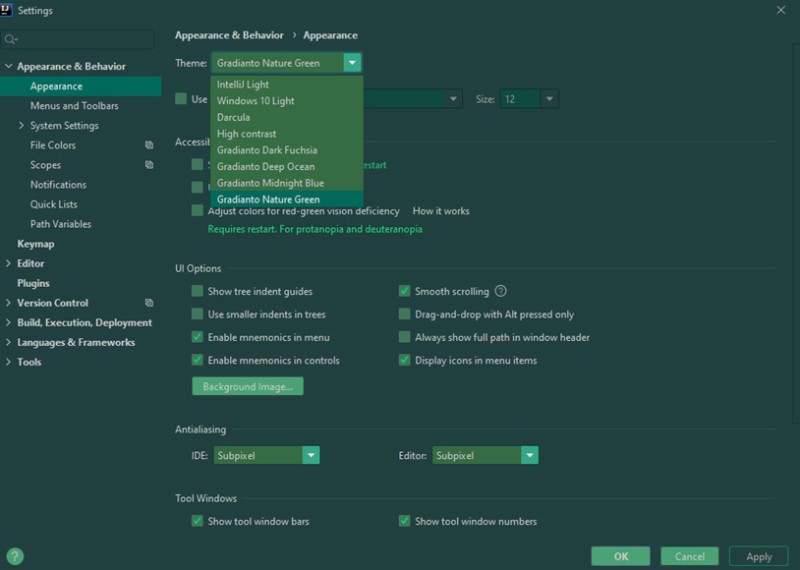 مون کي Gradianto Deep Ocean موضوع تمام گهڻو پسند ڪيو:
مون کي Gradianto Deep Ocean موضوع تمام گهڻو پسند ڪيو:
 جي اڳيان تير تي ڪلڪ ڪندا ، ته توھان کي ھڪڙي ونڊو نظر ايندي جيڪا توھان کي پنھنجي IDEA مان پلگ ان کي هٽائڻ جي اجازت ڏئي ٿي : جيئن توھان ڏسي سگھوٿا، سڀ ڪجھ اصل ۾ بلڪل سادو آھي :) چڱو پوءِ، اچو ته ڪجھ IDEA پلگ ان تي نظر رکون جيڪي تمام ڪارائتو ٿي سگھن ٿيون.
جي اڳيان تير تي ڪلڪ ڪندا ، ته توھان کي ھڪڙي ونڊو نظر ايندي جيڪا توھان کي پنھنجي IDEA مان پلگ ان کي هٽائڻ جي اجازت ڏئي ٿي : جيئن توھان ڏسي سگھوٿا، سڀ ڪجھ اصل ۾ بلڪل سادو آھي :) چڱو پوءِ، اچو ته ڪجھ IDEA پلگ ان تي نظر رکون جيڪي تمام ڪارائتو ٿي سگھن ٿيون.
 هي پلگ ان تمام گهڻو ڪارائتو ٿيندو جڏهن توهان کي ڪنهن وڏي متن سان لهه وچڙ ڪرڻ جي ضرورت پوندي. اهو توهان کي فلٽر ڪرڻ، ترتيب ڏيڻ، ڪيس تبديل ڪرڻ، ڪوڊنگ جو انداز تبديل ڪرڻ جي اجازت ڏئي ٿو (مثال طور، سڀني ٽيڪسٽ کي CamelCase ۾ تبديل ڪرڻ)، هڪ ئي آپريشن ۾ ٽيڪسٽ جي سڀني لائينن ۾ ڪا شيءِ تبديل ڪريو (او، اهو دلچسپ لڳي ٿو)، متن کي انڪوڊ ڪرڻ ڪجھ فارميٽ (مثال طور، SHA-1 hexadecimal فارميٽ ۾)، ۽ گھڻو ڪجھ. ها، پهرين تي اهو لڳي ٿو ته اتي تمام گهڻا مختلف افعال آهن، ۽ اهو مڪمل طور تي واضح نه ٿيندو ته هي يا اهو ڇا ڪري ٿو. پر وقت سان گڏ، توهان کي عادت ٿي ويندي ۽ IntelliJ IDEA ۾ ٽيڪسٽ فارميٽنگ خدا بڻجي ويندي.
هي پلگ ان تمام گهڻو ڪارائتو ٿيندو جڏهن توهان کي ڪنهن وڏي متن سان لهه وچڙ ڪرڻ جي ضرورت پوندي. اهو توهان کي فلٽر ڪرڻ، ترتيب ڏيڻ، ڪيس تبديل ڪرڻ، ڪوڊنگ جو انداز تبديل ڪرڻ جي اجازت ڏئي ٿو (مثال طور، سڀني ٽيڪسٽ کي CamelCase ۾ تبديل ڪرڻ)، هڪ ئي آپريشن ۾ ٽيڪسٽ جي سڀني لائينن ۾ ڪا شيءِ تبديل ڪريو (او، اهو دلچسپ لڳي ٿو)، متن کي انڪوڊ ڪرڻ ڪجھ فارميٽ (مثال طور، SHA-1 hexadecimal فارميٽ ۾)، ۽ گھڻو ڪجھ. ها، پهرين تي اهو لڳي ٿو ته اتي تمام گهڻا مختلف افعال آهن، ۽ اهو مڪمل طور تي واضح نه ٿيندو ته هي يا اهو ڇا ڪري ٿو. پر وقت سان گڏ، توهان کي عادت ٿي ويندي ۽ IntelliJ IDEA ۾ ٽيڪسٽ فارميٽنگ خدا بڻجي ويندي.
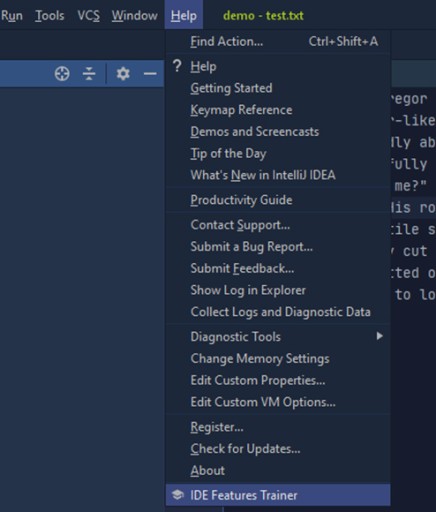 اڳيون، ھڪڙو موضوع چونڊيو جنھن بابت توھان وڌيڪ ڄاڻڻ چاھيو ٿا. مثال طور، ريفيڪٽرنگ:
اڳيون، ھڪڙو موضوع چونڊيو جنھن بابت توھان وڌيڪ ڄاڻڻ چاھيو ٿا. مثال طور، ريفيڪٽرنگ:  ۽ پوءِ قدم قدم جي مشقن کي مڪمل ڪرڻ شروع ڪريو.
۽ پوءِ قدم قدم جي مشقن کي مڪمل ڪرڻ شروع ڪريو.
 tutorials ذريعي هلائڻ ۾ شامل ڪندا ، ته توهان اصل ۾ مائوس استعمال ڪرڻ کان سواءِ IDEA ۾ ڪم ڪري سگهندا (جيڪو توهان جي ڪم کي ڪيترائي ڀيرا تيز ڪندو).
tutorials ذريعي هلائڻ ۾ شامل ڪندا ، ته توهان اصل ۾ مائوس استعمال ڪرڻ کان سواءِ IDEA ۾ ڪم ڪري سگهندا (جيڪو توهان جي ڪم کي ڪيترائي ڀيرا تيز ڪندو).
 هي توهان کي هڪ ڀيرو ڏسڻ جي اجازت ڏئي ٿو ته ڪهڙن افتتاحي قوس سان جوڙيو ويو آهي ڪهڙي بند ڪرڻ سان. رنگ پاڻمرادو نه آهن (بي ترتيب تي نه چونڊيو ويو). اتي هڪ خاص منطق آهي: nesting جي ساڳئي درجي تي بریکٹس ساڳيو رنگ هوندو. مثال طور، پيلي رنگن جي اندر بریکٹ سائي ٿي ويندا. ۽ سائي بریکٹس ۾، هر شيءِ نيري هوندي، وغيره وغيره... بریکٹس جي ڳالهائيندي، اچو ته اڳتي وڌون HighlightBracketPair
. هن پلگ ان کي استعمال ڪرڻ وقت، توهان واضح طور تي ڪوڊ جي مخصوص بلاڪ کي ڏسندا يا قوس جو توهان جو ڪرسر آهي، ڇاڪاڻ ته قوس جو لاڳاپيل جوڙو نمايان ٿي ويندو:
هي توهان کي هڪ ڀيرو ڏسڻ جي اجازت ڏئي ٿو ته ڪهڙن افتتاحي قوس سان جوڙيو ويو آهي ڪهڙي بند ڪرڻ سان. رنگ پاڻمرادو نه آهن (بي ترتيب تي نه چونڊيو ويو). اتي هڪ خاص منطق آهي: nesting جي ساڳئي درجي تي بریکٹس ساڳيو رنگ هوندو. مثال طور، پيلي رنگن جي اندر بریکٹ سائي ٿي ويندا. ۽ سائي بریکٹس ۾، هر شيءِ نيري هوندي، وغيره وغيره... بریکٹس جي ڳالهائيندي، اچو ته اڳتي وڌون HighlightBracketPair
. هن پلگ ان کي استعمال ڪرڻ وقت، توهان واضح طور تي ڪوڊ جي مخصوص بلاڪ کي ڏسندا يا قوس جو توهان جو ڪرسر آهي، ڇاڪاڻ ته قوس جو لاڳاپيل جوڙو نمايان ٿي ويندو: 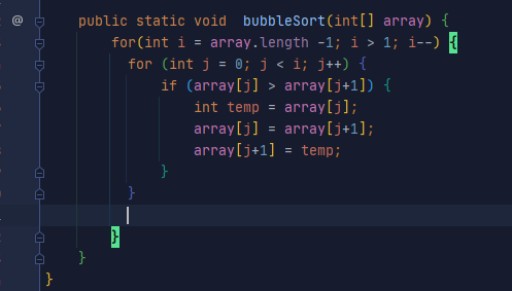 اهي ٻه اوزار تمام ڪارائتو ٿي سگهن ٿا جيڪڏهن توهان ڪوڊ تي ڪم ڪري رهيا آهيو جيڪو تمام گهڻو nested آهي.
اهي ٻه اوزار تمام ڪارائتو ٿي سگهن ٿا جيڪڏهن توهان ڪوڊ تي ڪم ڪري رهيا آهيو جيڪو تمام گهڻو nested آهي.
 توھان پڻ چونڊي سگھوٿا ڪوڊ جو ھڪڙو خاص بلاڪ، مثال طور، ھڪڙي طريقي جو نالو، ۽ تيار ڪيل مثالن کي ڳولڻ جي ڪوشش ڪريو:
توھان پڻ چونڊي سگھوٿا ڪوڊ جو ھڪڙو خاص بلاڪ، مثال طور، ھڪڙي طريقي جو نالو، ۽ تيار ڪيل مثالن کي ڳولڻ جي ڪوشش ڪريو:
 تجزيو مڪمل ٿيڻ کان پوءِ، ھيٺئين پاسي توھان ھڪڙي ونڊو ڏسي سگھو ٿا، جنھن ۾ سڀ مليل بگ يا ناقص حل ڏيکاريل آھن، انھن کي درست ڪرڻ لاءِ تجويزون شامل آھن:
تجزيو مڪمل ٿيڻ کان پوءِ، ھيٺئين پاسي توھان ھڪڙي ونڊو ڏسي سگھو ٿا، جنھن ۾ سڀ مليل بگ يا ناقص حل ڏيکاريل آھن، انھن کي درست ڪرڻ لاءِ تجويزون شامل آھن:
 پلگ ان انفرادي فائلن کي هلائڻ/ ڊيبگ ڪرڻ يا روٽ ماڊل لاءِ اضافي خاصيتون شامل ڪري ٿو:
پلگ ان انفرادي فائلن کي هلائڻ/ ڊيبگ ڪرڻ يا روٽ ماڊل لاءِ اضافي خاصيتون شامل ڪري ٿو: 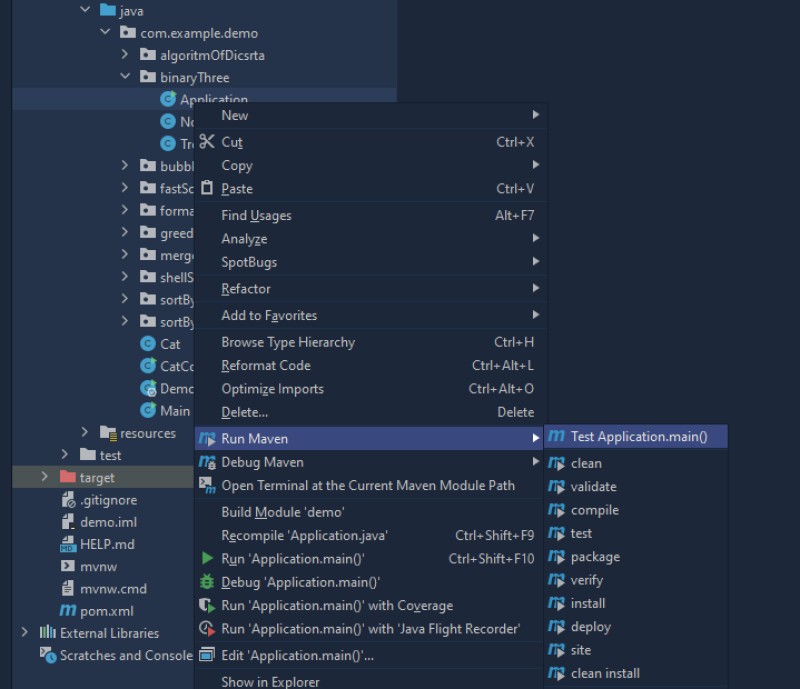 ھن انحصار مينيجر کي فعال ڪرڻ توھان جو وقت بچائيندو جڏھن انحصار سان مسئلا حل ڪندي.
ھن انحصار مينيجر کي فعال ڪرڻ توھان جو وقت بچائيندو جڏھن انحصار سان مسئلا حل ڪندي.
 تي ڪلڪ ڪرڻ کان پوءِ ، اسان کي عارضي ٽيڪسٽ فائل سان گڏ هڪ ٽيب ملندو. جيڪڏهن ڪا فائل اڳ ٺاهي وئي هئي ته پوءِ هي ڪي بورڊ شارٽ ڪٽ ان کي کوليندو. جيڪڏهن اڳ ۾ ئي انهن ٽيب جي هڪ ڊگهي فهرست آهي، سڀ کان تازو هڪ کوليو ويندو. پلگ ان جي تفصيل ۾، توھان ڏسي سگھوٿا باقي ھوٽ ڪيز انھن عارضي ٽيڪسٽ فائلن کي استعمال ڪرڻ لاءِ. توھان انھن عارضي فائلن کي مينيو مان پڻ رسائي سگھو ٿا: اوزار -> اسڪريچ -> ...
تي ڪلڪ ڪرڻ کان پوءِ ، اسان کي عارضي ٽيڪسٽ فائل سان گڏ هڪ ٽيب ملندو. جيڪڏهن ڪا فائل اڳ ٺاهي وئي هئي ته پوءِ هي ڪي بورڊ شارٽ ڪٽ ان کي کوليندو. جيڪڏهن اڳ ۾ ئي انهن ٽيب جي هڪ ڊگهي فهرست آهي، سڀ کان تازو هڪ کوليو ويندو. پلگ ان جي تفصيل ۾، توھان ڏسي سگھوٿا باقي ھوٽ ڪيز انھن عارضي ٽيڪسٽ فائلن کي استعمال ڪرڻ لاءِ. توھان انھن عارضي فائلن کي مينيو مان پڻ رسائي سگھو ٿا: اوزار -> اسڪريچ -> ...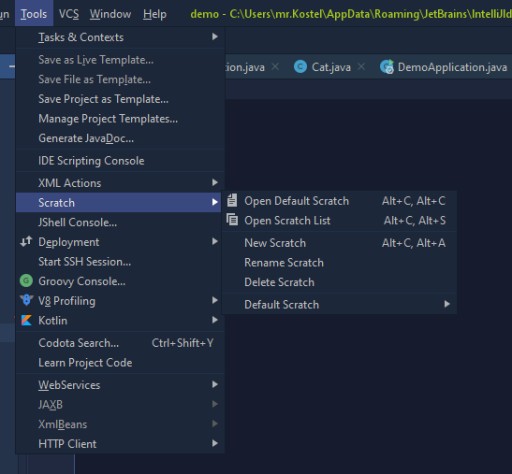

 يا ڪوشش ڪريو هڪ تمام مشهور پلگ ان - The Nyan Progress Bar
.
يا ڪوشش ڪريو هڪ تمام مشهور پلگ ان - The Nyan Progress Bar
.  مون کي توھان ڏانھن اشارو ڪرڻ جي ضرورت آھي ته اضافي ڪارڪردگي شامل ڪرڻ IDEA کي وڌيڪ وسيلن کي استعمال ڪرڻ جو سبب بڻائي سگھي ٿو، ۽ ھڪڙو گھڻائي پلگ ان جو جنون توھان جي ترقياتي ماحول جي ڪارڪردگي کي متاثر ڪري سگھي ٿو. تنهن ڪري، جڏهن توهان جي پلگ ان جي مثالي سيٽ کي گڏ ڪرڻ جي ڪوشش ڪري، پري نه وڃو: توهان کي ڪارڪردگي ۽ اضافي ڪارڪردگي جي وچ ۾ "خوشي وچولي" برقرار رکڻ جي ڪوشش ڪرڻ جي ضرورت آهي. اهو سڀ ڪجهه اڄ مون لاءِ آهي :) تبصرن ۾ اسان کي پنهنجي پسنديده پلگ ان بابت ٻڌايو.
مون کي توھان ڏانھن اشارو ڪرڻ جي ضرورت آھي ته اضافي ڪارڪردگي شامل ڪرڻ IDEA کي وڌيڪ وسيلن کي استعمال ڪرڻ جو سبب بڻائي سگھي ٿو، ۽ ھڪڙو گھڻائي پلگ ان جو جنون توھان جي ترقياتي ماحول جي ڪارڪردگي کي متاثر ڪري سگھي ٿو. تنهن ڪري، جڏهن توهان جي پلگ ان جي مثالي سيٽ کي گڏ ڪرڻ جي ڪوشش ڪري، پري نه وڃو: توهان کي ڪارڪردگي ۽ اضافي ڪارڪردگي جي وچ ۾ "خوشي وچولي" برقرار رکڻ جي ڪوشش ڪرڻ جي ضرورت آهي. اهو سڀ ڪجهه اڄ مون لاءِ آهي :) تبصرن ۾ اسان کي پنهنجي پسنديده پلگ ان بابت ٻڌايو.

GO TO FULL VERSION